小鱼重装系统后文件丢失怎么办的解决方法。为了让电脑运行更顺畅或者是系统崩溃后我们会选择重装系统。然而在重装的过程中C盘的文件会全部丢失,那么重装系统后丢失的这些文件还找得回吗?下面小编就和大家分享重装系统后文件丢失怎么办的解决方法,希望小编的分享能够帮助到大家!
重装系统后文件丢失怎么办的解决方法
方法一:利用“diskgenius”工具来恢复分区丢失的文件。
将此文件恢复工具安装到除系统磁盘(C盘)以外的其它磁盘并运行,待完成整个电脑磁盘的检测操作后,选中“C”盘,点击“恢复文件”按钮,并在弹出“恢复文件窗口”中勾选“恢复整个分区的文件”项,点击“开始”按钮。
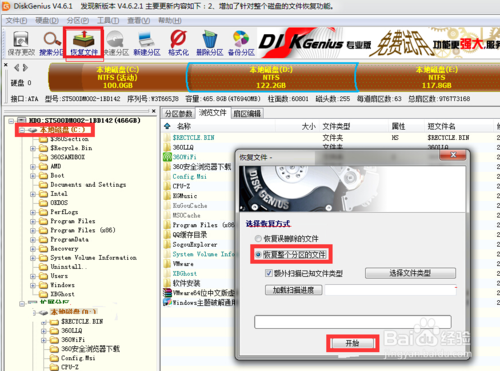
此时将自动搜索指定的系统盘中所有文件,其中包括可恢复的文件信息,如图所示,在此需要耐心等待整个恢复操作的完成。
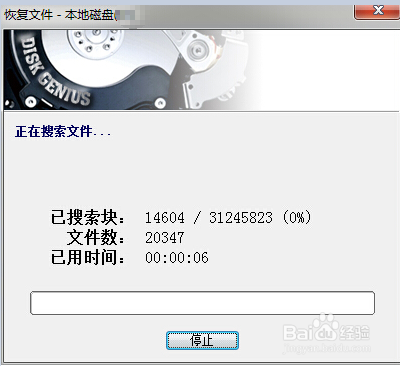
待扫描完成后,将弹出如图所示的界面,提示“请勾选要恢复的文件,然后将文件复制到不需要恢复数据的其它磁盘或分区”,这样可以防止因复制的文件覆盖原数据文件,导致恢复失败的可能性。
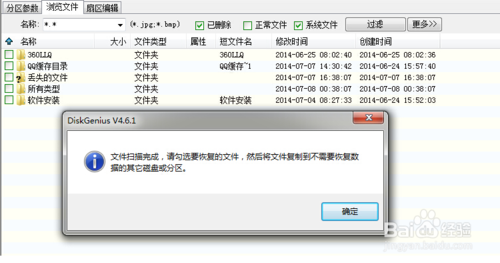
最后勾选想要回复的文件或文件夹,右击对应的文件并从其右键菜单中选择“复制”相关选项,即可完成相关文件的恢复操作。
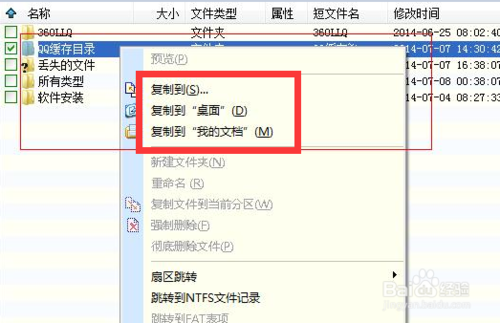
方法二:利用“龙腾数据恢复软件”来恢复误删分区文件或重装系统后文件的恢复操作。如图所示,点击“恢复丢失的分区”按钮进入。
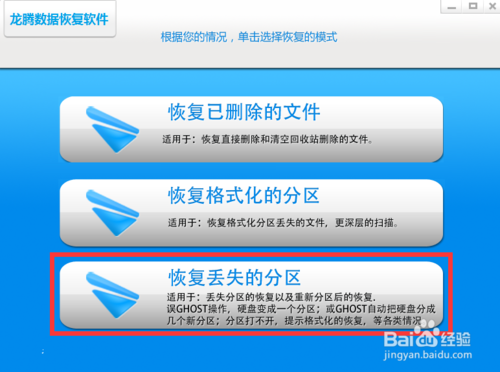
接下来从打开的“选择丢失文件所在的磁盘”界面中,点击并选中系统磁盘“C盘”,点击“下一步”按钮。
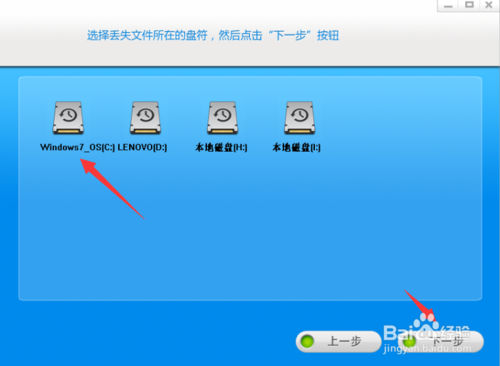
待完成系统磁盘文件的扫描操作后,直接勾选“已删除或丢失的文件”项,点击“恢复文件”按钮,即可完成丢失文件的恢复操作。
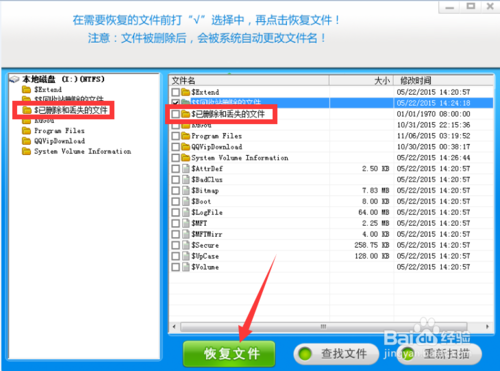
方法三:通过“FinalRecovery”工具恢复分区丢失文件。
如图所示,点击“高级恢复”按钮,以恢复重装系统或分区丢失所造成的文件丢失的恢复操作。
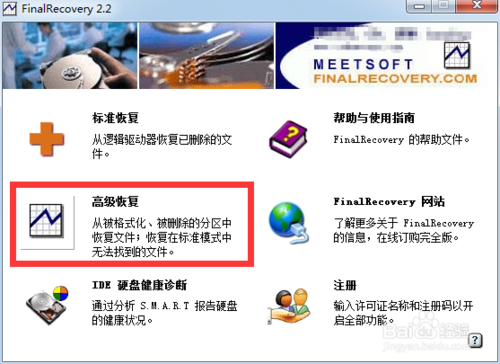
从打开的“高级恢复”界面中,在窗口左下角找到“物理驱动器”列表中的“系统盘C盘”并点击即可进入自动扫描过程。
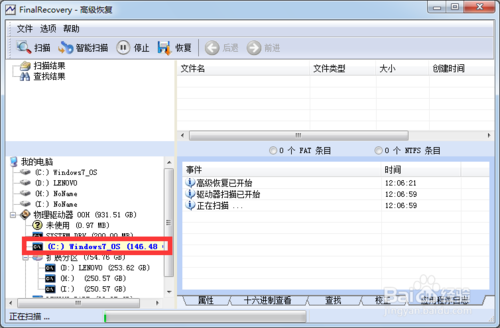
待完成系统C盘的扫描操作后,勾选想要恢复的已丢失文件,点击“恢复”按钮,并在弹出的“浏览文件夹”窗口中选择恢复文件的保存位置即可。
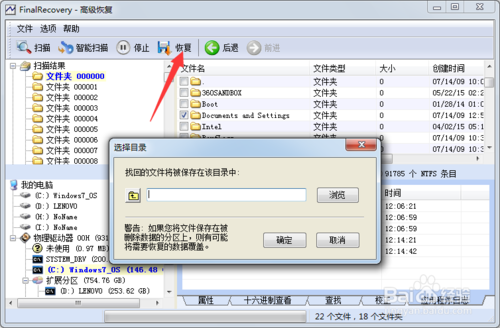
以上便是关于小鱼重装系统后文件丢失怎么办的解决方法,希望小编的分享能够帮助到大家!
- 系统重装步骤
- 一键重装系统win7 64位系统 360一键重装系统详细图文解说教程
- 一键重装系统win8详细图文教程说明 最简单的一键重装系统软件
- 小马一键重装系统详细图文教程 小马一键重装系统安全无毒软件
- 一键重装系统纯净版 win7/64位详细图文教程说明
- 如何重装系统 重装xp系统详细图文教程
- 怎么重装系统 重装windows7系统图文详细说明
- 一键重装系统win7 如何快速重装windows7系统详细图文教程
- 一键重装系统win7 教你如何快速重装Win7系统
- 如何重装win7系统 重装win7系统不再是烦恼
- 重装系统win7旗舰版详细教程 重装系统就是这么简单
- 重装系统详细图文教程 重装Win7系统不在是烦恼
- 重装系统很简单 看重装win7系统教程(图解)
- 重装系统教程(图解) win7重装教详细图文
- 重装系统Win7教程说明和详细步骤(图文)




